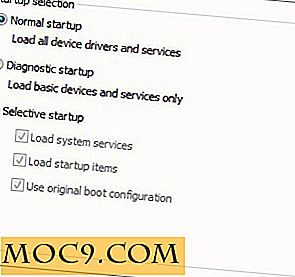גיבוי נתונים ב אובונטו שימוש sBackup
 להיות זה Windows, Mac או לינוקס, זה תמיד בחירה נבונה כדי גיבוי הנתונים שלך. אתה אף פעם לא יודע מתי החומרה שלך הולך להיכשל וכאשר זה קורה, אתה יודע את כל הנתונים שלך בטוח ויש עותק גיבוי לך לחזור על.
להיות זה Windows, Mac או לינוקס, זה תמיד בחירה נבונה כדי גיבוי הנתונים שלך. אתה אף פעם לא יודע מתי החומרה שלך הולך להיכשל וכאשר זה קורה, אתה יודע את כל הנתונים שלך בטוח ויש עותק גיבוי לך לחזור על.
באובונטו, קל לגבות את הנתונים שלך. חלפו הימים הדורשים ממך לזכור את כל פקודות שורת הטקסט להקליד בשורת הפקודה. עם sBackup, אתה יכול בקלות גיבוי הנתונים שלך עם כמה לחיצות על העכבר. תן לי להראות לך איך.
ראשית, התקן sbackup
sudo apt-get להתקין sbackup
לאחר מכן, עבור אל System -> Administration -> Simple Backup Config . הזן את סיסמת ההתחברות שלך ותוכל לראות את החלון המוצג במסך למטה.

בכרטיסייה כללי, יש שלוש דרכים שבהן תוכל לבחור לגבות את הנתונים שלך:
- השתמש בהגדרת הגיבוי המומלצת
- השתמש בהגדרת גיבוי מותאמת אישית
- גיבויים ידניים בלבד
אם אתה פשוט עצלן ופשוט ללחוץ, לשמור ולתת לו לרוץ על ידי עצמו, אתה צריך לבחור את "הגדרת גיבוי מומלץ" . זה יעשה גיבוי מלא כל שבוע גיבויים מצטבר יומי על כל השינויים שבוצעו על הקבצים. נקודה אחת לציין, הגדרה זו אינה גיבוי קבצי מולטימדיה וכל גודל הקובץ כי הם יותר מ 100MB.
עבור מי שרוצה יותר שליטה על אילו קבצים לגיבוי, הגדרת גיבוי מותאם אישית יש להשתמש. הגדרה זו מאפשרת לך להגדיר מה יש לכלול, לא לכלול, את יעד הגיבוי, מתי לגבות ומה לעשות עם גיבויים ישנים.
הגדרת גיבוי ידני מיועדת למי שרוצה לבצע את הגיבוי באופן ידני.
הגדרת תצורת גיבוי
אם אתה בוחר בהגדרה מותאמת אישית או בהגדרת גיבוי ידני, הנה אפשרויות התצורה שלך:
הכרטיסיה ' כלול' מציגה רשימה של ספריות שברצונך לגבות. שני הספריות העיקריות אתה רוצה לכלול הם / הביתה ו / וכו '. הבית / מכיל את כל הנתונים האישיים שלך בזמן / וכו 'מכיל את כל היישום שהתקנת.

בכרטיסייה אל תכלול, תוכל לעשות בדיוק את ההפך, למעט הקבצים שאינך מעוניין לגבות. יש לך יותר אפשרויות כאן. בצד שמאל, יש ארבע כרטיסיות - נתיבים, סוגי קבצים, regex וגודל מרבי . ניתן למנוע הכללה של כל הקבצים מתוך נתיב, כל הקבצים של קבצים מסוימים סוג, כל הקבצים התואמים ביטוי מסוים או כל הקבצים גדולים יותר בגודל מסוים (גודל הקובץ להיות קבוע על ידי לך). חלק מהספריות שייתכן שתרצה לא לכלול הן / proc, / var / cache, / tmp, / dev, / var / tmp, / lost + found, / mnt, / media, / sys.




לאחר מכן, נמשיך בכרטיסייה יעד . זה המקום שבו אתה בוחר את המיקום כדי גיבוי הנתונים שלך. ספריית גיבוי ברירת המחדל היא / var / גיבוי. עם זאת, אתה יכול לשנות את זה לספרייה אחרת של ההעדפה שלך. אתה יכול גם לבחור גיבוי לספרייה מרחוק באמצעות SSH או FTP.

האפשרות הבאה הזמינה עבורך היא הגדרת הזמן . אתה קובע את הזמן שבו הגיבוי מבוצע. זה יכול להיות מדי יום, יומי, שבועי, חודשי או אם אתה מעדיף, להגדיר את היום המדויק של החודש, יום בשבוע ואפילו את השעה והדקה כדי גיבוי הנתונים שלך. האפשרות האחרונה בהגדרה זו היא לקבוע את מספר הימים המינימלי לפני הגיבוי המלא.

הכרטיסייה האחרונה היא Purging . בחר כיצד ברצונך לטפל בגיבויים הישנים והלא שלמים שלך. באפשרותך לבחור למחוק את כל הגיבויים הישנים יותר ממספר הימים שנקבע מראש, או להשתמש בהגדרה לוגריתמית שבה גיבוי אחד מהיום הקודם, השבוע, החודש והשנה נשמרים וכל השאר מוסרים.

לאחר שתסיים מרוצה מהתצורה, לחץ על "גיבוי עכשיו!" כדי להתחיל את הגיבוי. בהתאם להגדרות שביצעת, התהליך עשוי להימשך בין מספר דקות למספר שעות.
שחזור הגיבויים
זה קל מאוד לשחזר את הגיבוי. צריך מערכת -> ניהול -> שחזור גיבוי פשוט . הזן את הסיסמה שלך ואת החלון (המוצג במסך למטה) יופיע.

בחר את ספריית הגיבוי שבה אתה מגבה את הקובץ שלך ובחר את הקבצים או התיקיות שברצונך לשחזר. כדי לשחזר לאותו מיקום, לחץ על שחזר . כדי לשחזר מיקום אחר, לחץ על Restore As .
זהו זה!